Cómo instalar Android Nougat en un Nexus y Pixel


Este año Google ha querido poner las cosas más fáciles todavía a los desarrolladores. Esta es la primera vez que se ha lanzado una versión de desarrollo en marzo y la primera vez también que se lanza un programa beta tester para recibir las diferentes developer previews vía OTA. Android 7.1 Nougat ya está disponible para los dispositivos de google del año pasado.
Los usuarios de uno de estos dispositivos: Android One, ya pueden actualizar vía OTA a versión estable y definitiva de Android 7.0 Nougat en su dispositivo. Para tener Android Nougat el requisito necesario es tener uno de estos dispositivos y luego actualizar el sistema operativo con una de estas opciones que os dejo a continuación.
Actualizar Nexus a Android Nougat vía OTA
La manera más sencilla de actualizar vuestro dispositivo Nexus a Android 7.0 Nougat es a través de la actualización vía OTA, es decir, recibes la notificación, descargas e instalas. Para recibir esta actualización via OTA debemos ser parte del programa Android Beta Program, el cual Google ha lanzado con Android 7.0.
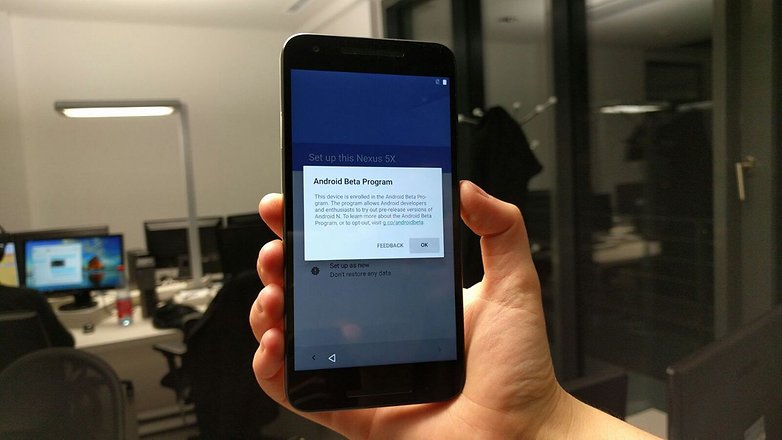
Para registrarte en el programa de Google solo tienes que acceder a su web oficial de Android Beta Progam con tu cuenta de Google (la cual tienes registrada en el dispositivo Nexus). La plataforma comprobará si dispones de algún terminal donde se puede instalar Android Nougat, formarás parte del programa y recibirás una notificación de actualización en el dispositivo.
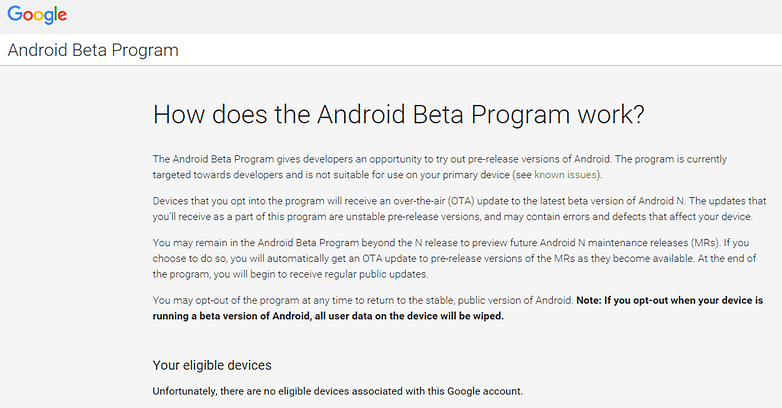
Instalar una imagen de fábrica de Android Nougat
También se puede hacer una instalación manual para dejar el dispositivo como salido de fábrica. Para poder flashear una imagen de fabrica en nuestro nexus con Android Nougat vamos a necesitar un ordenador con un poco de software ya instalado. También deberemos tener en el ordenador la imagen de fábrica correspondiente a nuestro dispositivo que flashearemos gracias a un cable USB.
Para descargar la imagen de fábrica debemos visitar la web de Android Developers y descargar el archivo .tgz que contiene la imagen para nuestro dispositivo en concreto.
- Pixel Android
- Pixel XL Android
- Nexus 6P Android
- Nexus 5X Android
- Pixel C Android
- Nexus Player Android
- Nexus 9 (Wi-Fi) Android
- Nexus 6 Android
- Nexus 9(LTE) Android
Instrucciones para instalar una imagen de fábrica
Advertencia: flashear una imagen en el dispositivo pone en riesgo al mismo. Realiza una copia de seguridad ya que toda la información que contiene el dispositivo se borrará. Procede bajo tu total responsabilidad.
En nuestro ordenador debemos tener instalado el Android ADB, el fastboot y los drivers de Goolge. Para Windows tenemos un paquete autoinstalable en XDA. Para Mac y Linux lo puedes instalar con estas instrucciones.
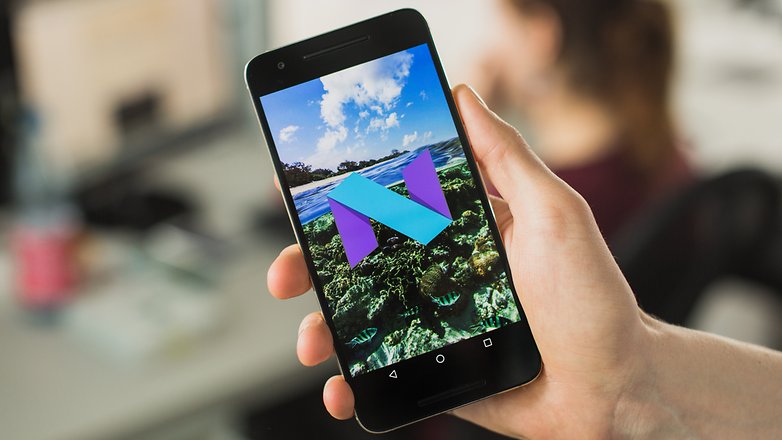
Descomprime el archivo con la imagen en la carpeta donde se encuentra el ADB, por lo general tiene el mismo nombre. Ahora abre una ventana de comandos en la ruta de esta carpeta (en Windows basta con pulsar shift y el botón derecho del ratón sobre un espacio en blanco de la carpeta en el explorador de archivos y elegir 'Abrir una ventana de comandos aquí').
Activas la depuración USB en las opciones de desarrollo. Ahora inicia el Nexus en modo bootloader. Dependiendo del dispositivo la combinación de teclas puede ser diferente (Nexus 6, Nexus 5X, Nexus 6P y Nexus 9: volumen abajo + encendido). Conecta el dispositivo al ordenador por medio del cable USB y en la consola escribe 'adb devices'. Si en la lista aparece nuestro dispositivo estamos listos para continuar, si no puede haber un problema con los drivers.
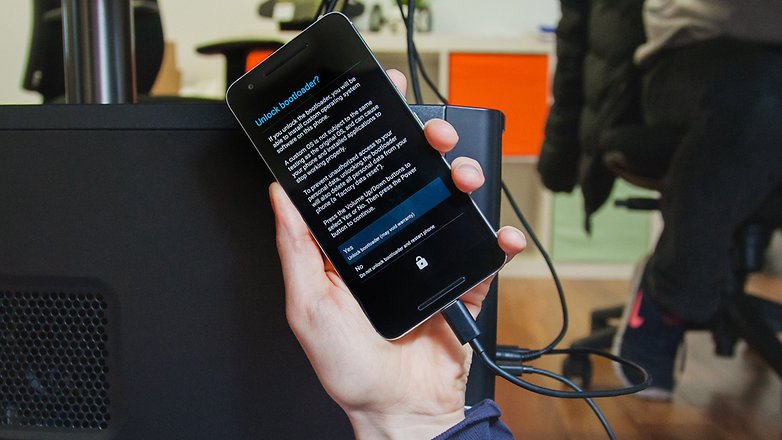
Es la hora de desbloquear el bootloader para poder instalar otro software en el terminal. Introduce en la ventana de comandos 'fastboot oem unlock'. En el dispositivo aparecerá un aviso que deberemos aceptar con 'Yes'.
Ya estamos listos para flashear el nuevo firmware. Entre los archivos descomprimidos en la carpeta del ADB hay uno llamado flash-all. Este archivo contiene todas las instrucciones para flashear el nuevo software en el dispositivo. Solo tenemos que ejecutarlo en la ventana de comandos. Para Windows ejecutaremos el archivo .bat con 'flash-all.bat' y en Mac o Linux usaremos el .sh 'flash-all.sh'.
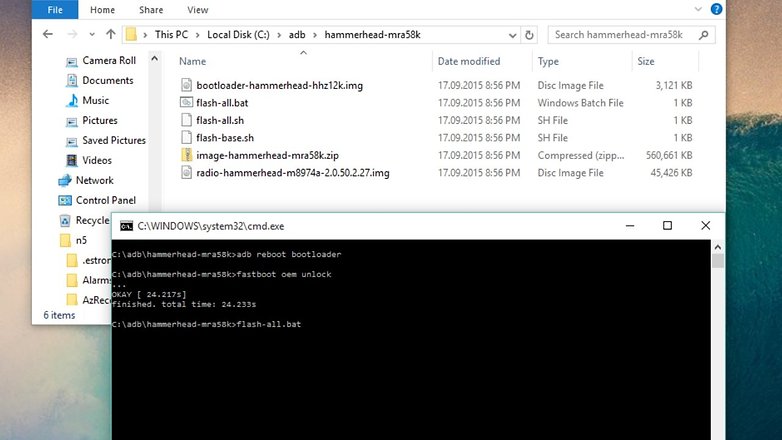
Tardará varios minutos en cargar el nuevo software. Cuando termine el dispositivo se reiniciará, también puede tardar bastante ya que es la primera vez que carga el sistema. Una vez encendido ya solo queda disfrutar de Android Nougat.
¿Has probado ya la versión de desarrollo de Android Nougat?









también estoy con 7.1.1 vía ota en mi Nexus 5x va como una seda ..ningún fallo..
-
Admin
21 oct. 2016 Link al comentarioDichosos vosotros que podeis probarla, jajaja, bueno ya nos ireis contando sus maravillas ...
Esta mañana me he despertado con la actualizacion vía OTA de Android 7.1.1
recuerden q son betas y inicios de la vercion van a ver herrores
Son betas e inicios de la versión, van a haber errores. Esa ortografía compañero...
Me suscribí a la beta y actualice mi Nexus 6 a Android 7.0 y vaya rendimiento tan pésimo, mucha incompatibilidad con apps, la batería no pasa de las 4 horas de pantalla (a diferencia de Marshmallow donde llegó a las 6horas de pantalla), me parece muy poco estable, después de 2 días me regresé a la versión Final de Android 6.0.1 (la última antes de Nougat) y el rendimiento y batería son como antes, muy mal Google.
que estimado.. que tal tu rendimiento desde ya 1 mes de uso en que version de android usas ahora?
yo tengo mi nexus 6 con nougat y efectivamente no pasa de las 4 horas y se me descarga pronto el movil
Hola! Me suscribí a ese programa para actualizar my Nexus 6 pero no e recibido ninguna notificación para actualizar a nougat que puedo hacer para obtenerla?.
Buenos días. Quiero saber cuándo se actualizarán los Motorola moto g 4.?. Gracias
saben cuando saldrán los nuevos nexus se justificaría comprar em nexus 5x al terminar el año ?
Los nuevos Nexus salen a principios de octubre.
aaaa okey gracias
Enhorabuena usuarios de nexus pero los que no, esperemos milagros.
:'v si hubiera imagen de fabrica para otras compañías fuera un éxito
mas spam ese metodo solo funciona con el 5x y el 6p es inutil intentarlo en el nexus 6 no funciona
Eso funciona en todos tengo entendido.. Lo he leído en mas páginas web eso
Claro que funciona. Yo así lo hice pero mejor quedate en Android 6.0.1 es muchísimo mejor.
Quien quiere actualización siempre deberá comprarse un nexus, pero google ¿Y si no nos gustan?, aunque algunos se ven mejor.
No lo compres y ya... Duhhh